Kuuma

AnyRec Screen Recorder
Nauhoita näyttövideota näytön näppäimistön tuloilla.
Suojattu lataus
Näppäimistösyötteen näyttäminen ja näyttäminen näytöllä [Win/Mac]
Haluatko näyttää ja tallentaa näppäinpainalluksia tietokoneellasi? AnyRec Screen Recorder on oikea valinta. Mene Asetuksiin ja valitse valintaruutu ennen Näytä näppäinpainallukset. Myöhemmin voit kaapata näytön näppäimistöllä ja reaaliaikaisilla näppäinpainalluksilla onnistuneesti! Lataa se nyt ilmaiseksi!
100% suojattu
100% suojattu

Kuinka voit tehdä videostasi yksityiskohtaisemman tallennuksen aikana, kun katsojasi eivät näe näppäinpainalluksia näytöllä? Tällaisissa tapauksissa voit näyttää näppäimistösyötteen näytöllä sen sijaan, että luottaisit ulkoiseen näppäimistöösi! Siellä on näyttönäppäimistö, joka näkyy näytölläsi virtuaalisena näppäimistönä ja jossa on kaikki vakionäppäimet. Mutta kysymys kuuluu, kuinka näytät näppäimistön syöttötavan näytöllä? Saat kuusi työkalua näppäimistön painallusten näyttämiseen näytöllä Windows- ja Mac-tietokoneillasi. Tutustu tähän viestiin.
Opasluettelo
Näppäimistösyötteen näyttäminen näytöllä tallennuksen aikana 5 työkalua näppäinpainallusten näyttämiseen näytöllä ilman tallennusta FAQsHelpoin tapa näyttää näppäimistösyöte näytöllä tallennuksen aikana
Mitä tulee yllä olevaan skenaarioon, on mukavaa paljastaa virtuaalinen näppäimistö näyttöä tallennettaessa. Mutta näyttääkö se näppäinpainalluksia näytöllä? AnyRec Screen Recorder on kevyt mutta tehokas näytön tallennusohjelmisto, joka voi tallentaa kokouksia, puheluita, pelaamista ja paljon muuta erinomaisella laadulla. Tällä näppäimistösyötteellä varustetun näytön tallentimen avulla voit ottaa käyttöön näppäinpainallusten näyttämisen Asetukset-kohdassa, jossa voit aktivoida hiiren napsautukset ja muita vaihtoehtoja. Lisäksi reaaliaikaisia piirustuksia, kuten viivojen, huomiotekstien ja muiden lisäämistä, voidaan tehdä tallennuksen aikana.

Tallenna kokouksia, puheluita, pelaamista, webinaareja ja muita korkealaatuisia.
Tue näppäinpainallusten tallentamista ja niiden sijoittamista haluamallesi alueelle.
Hiiren kohdistimen, hiiren napsautusten ja alueen näyttäminen mukautetuissa väreissä.
Katso tallenne ja tarkista, onko siinä ei-toivottuja osia poistettaviksi.
100% suojattu
100% suojattu
Vaihe 1.Avaa AnyRec Screen Recorder. Siirry kohtaan "Videonauhuri". Napsauta sitten "Asetukset" -painiketta avataksesi "Preferences"-ikkunan. Vieritä alas ja katso kaikki personointivaihtoehdot.
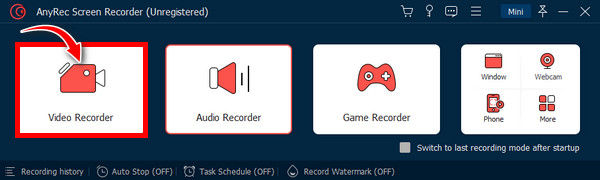
Vaihe 2.Jos haluat tallentaa näppäinpainalluksia, kirjoita "Hiiri ja Näppäily" -osio. Varmista sitten, että "Näytä näppäinpainallukset" -ruutu on valittuna. Voit sitten valita haluamasi koon napsauttamalla jotakin alla olevista "ympyröistä". Voit myös siirtyä avattavaan "Sijainti"-valikkoon ja valita, mihin paina "OK" tallentaaksesi muutokset.

Vaihe 3.Valitse sen jälkeen tallennusalueesi vaihtoehdoista "Täysi" ja "Muokattu". Oletetaan, että valitset Mukautetun, napsautat sitä ja valitset "Valitse alue/ikkuna". Kun avattu ikkuna on valmis, napsauta "REC" tai paina "Ctrl + Alt + R" -näppäimiä.
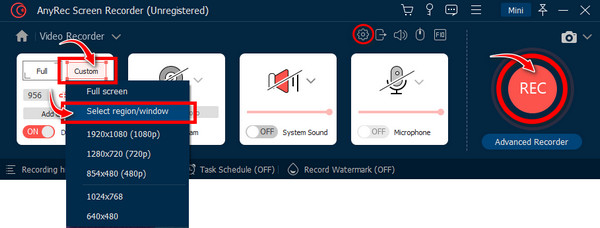
Vaihe 4.Käytä ulkoista näppäimistöä kirjoittaaksesi mitä tahansa näytöllä, niin näet, että kaikki näppäinpainallukset näkyvät näytöllä. Voit myös piirtää ja lisätä viivoja, huomiotekstejä, kuvakaappauksia jne. Kun tallennus on valmis, napsauta "Stop" päästäksesi "Esikatselu"-ikkunaan, jossa voit poistaa ylimääräisiä alku- ja loppuosia.
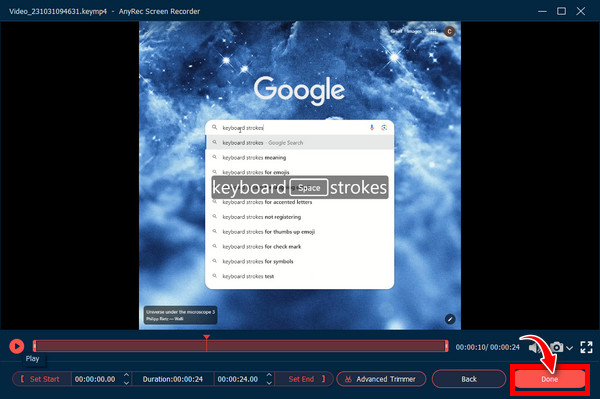
100% suojattu
100% suojattu
5 tehokasta työkalua näppäinpainallusten näyttämiseen näytöllä [Windows/Mac]
Vaikka fyysinen näppäimistö on kätevä työkalu näppäilemään mitä tahansa näytölläsi, se ei näytä näppäinpainalluksia, jolloin katsojat eivät pääse kurkistamaan, mitä näppäimistölläsi tapahtuu. Käytä siis yhtä näistä työkaluista näyttääksesi näppäinpainallukset näytöllä Windowsissa ja Macissa.
| Näppäinpainalluksia näyttävät työkalut | Tuettu käyttöjärjestelmä | Napsauta ääni | Helppokäyttöisyys |
| Näyttönäppäimistö | Windows ja Mac | √ | 10/10 |
| Pöyhkeillä | Windows | × | 8/10 |
| QiPress | Windows | √ | 9/10 |
| osdHotkey | Windows | √ | 10/10 |
| KeyJedi | Windows | × | 8/10 |
1. Näyttönäppäimistö
Ensimmäinen käytännöllinen työkalu näppäinpainallusten näyttämiseen näytöllä on Näyttönäppäimistö. Windowsissa on tämä sisäänrakennettu näyttönäppäimistö, jota voidaan käyttää fyysisen näppäimistön sijaan. Sen mukana tulee virtuaalinen näppäimistö, joka näkyy näytöllä ja näyttää kaikki näppäinpainallukset kirjoittaessasi sitä. Voit käyttää sitä hiirellä tai millä tahansa fyysisellä laitteella, joka voi osoittaa näppäimiä.
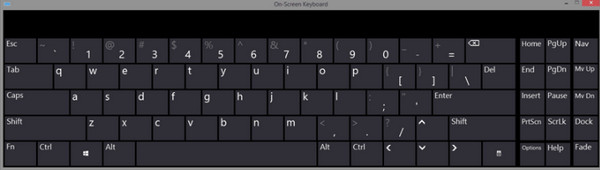
2. ShowOff
Siirryttäessä toiseen, Pöyhkeillä. Sen mukana tulee tavallinen valkoinen laatikko tietokoneen näytön kulmassa ja näyttää näppäinpainallukset näytöllä ja hiiren napsautukset. Tämän lisäksi voit mukauttaa näytettävät näppäimet, fontin, sijainnin ja värin. Voit myös vetää pienen ikkunan ympäriinsä.
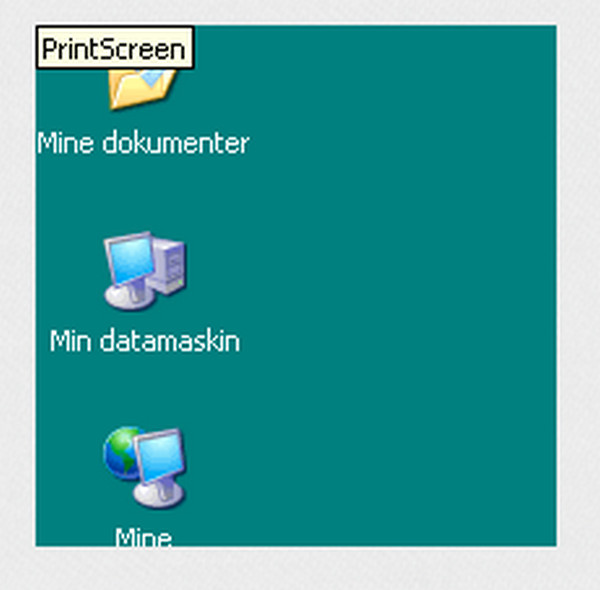
3. QiPress
Toinen näppäimistö, joka voi näyttää näppäinpainalluksia näytöllä hiiren napsautusten ohella; sinun ei tarvitse tuhlata aikaa keskustelemaan käyttämistäsi näppäimistä katsojien kanssa QiPRess. Se voi hallita mitä näppäinpainalluksia miten ja sillä on työkaluja tuote-esittelyihin, tallenteisiin ja screencasteja.
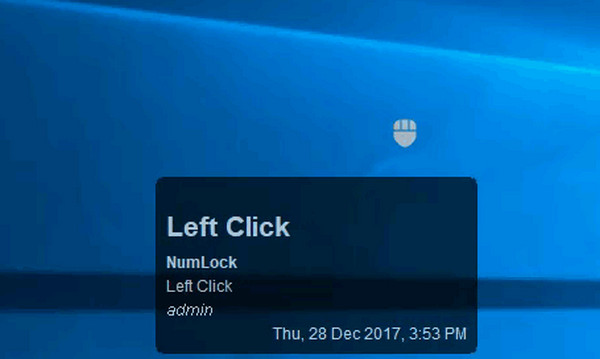
4. osdHotkey
The osdHotkey on todennäköisesti samanlainen kuin ShowOff. Se on yksinkertainen ohjelma, joka voi näyttää näppäinpainalluksia näytöllä, kun kirjoitat sen näppäimistöllä tai hiirellä. Sen päätavoitteena on auttaa käyttäjiä opetusvideoiden luomisessa. On pakottavaa suorittaa kaikki pikanäppäintehtävät välittömästi.
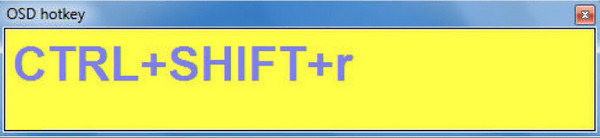
5. Avain Jedi
Viimeinen työkalu, joka voi näyttää näppäinpainallukset näytöllä, ja toinen harkitsemisen arvoinen työkalu on Key Jedi. Tämä työkalu luettelee kaikki pikanäppäimet käyttäessäsi niitä ja toimii kaikkien käyttämiesi sovellusten kanssa. Se on hyödyllinen esittäjille, jotka haluavat katsojiensa ymmärtävän, mistä pikanäppäimet pitävät Windowsin katkaisutyökalun pikakuvakkeet he ovat käyttäneet.
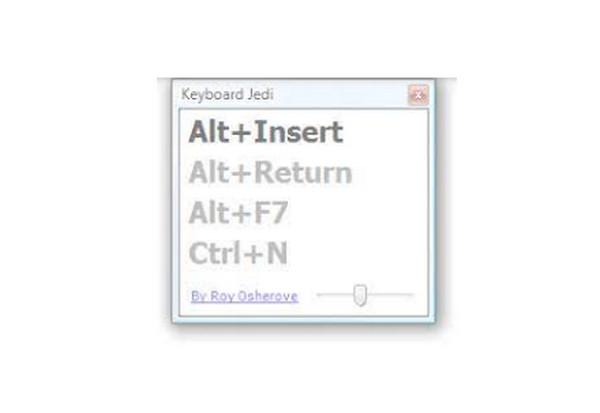
Usein kysytyt kysymykset näppäimistösyötteen näyttämisestä näytöllä
-
Voinko ottaa virtuaalisen näppäimistön käyttöön Windowsissani?
Joo. Siirry Käynnistä-valikkoon ja napsauta sitten Asetukset. Avaa Helppokäyttöisyys/Helppokäyttö ja siirry Näppäimistö-osioon. Ota näyttönäppäimistö käyttöön. Ja siinä se! Virtuaalinen näppäimistö pysyy näytöllä, kunnes suljet sen.
-
Kuinka näyttää näppäimistön syöttö näytöllä Macissa?
Siirry Input-valikkoon ja valitse ShowKeyboard Viewers. Jos et näe sitä, napsauta yllä olevaa Omenavalikkoa, valitse Järjestelmäasetukset, vieritä alas löytääksesi Näppäimistö ja napsauta sitä.
-
Onko mahdollista kiinnittää virtuaalinen näppäimistö Windowsissa?
Kyllä ehdottomasti! Siirry Käynnistä-valikkoon ja valitse Sovellussovellukset. Laajenna sitten Windowsin helppokäyttöisyys, valitse Näyttönäppäimistö ja napsauta Kiinnitä tehtäväpalkkiin.
-
Kuinka tärkeää on näppäimistön painallusten näyttäminen näytöllä?
Näppäinpainallusten näyttäminen antaa katsojillesi tietää käyttämäsi näppäimet (erityisesti välilyönti, Alt, Ctrl ja muut näppäimet), jotta he voivat seurata ohjeita huolellisesti ja ilman ongelmia.
-
Kuinka otat virtuaalisen näppäimistön käyttöön Haku-paneelin kautta?
Nopein tapa on ottaa virtuaalinen näppäimistö käyttöön hakukentän avulla näppäimistösyötteen näyttämiseksi näytöllä. tee se kirjoittamalla RUN, kirjoita sitten OSK RUN-komentoon ja napsauta OK.
Johtopäätös
Siinä kaikki tällä viestillä sanottavaa näppäinpainallusten näyttämisestä näytöllä. Se on elintärkeää, koska se antaa katsojille paljon tarkempaa ja yksityiskohtaisempaa tietoa. Lisäksi tässä oppaassa on esitelty työkaluja, joita kannattaa käyttää näppäimistösyötteen näyttämiseen näytöllä, mukaan lukien ShowOff, On-Screen-näppäimistö, QiPress jne. Lisäksi saat parhaan näytön tallentimen näppäimistösyötteellä, AnyRec Screen Recorder. Se on tehokas tallennin, jolla voit tallentaa kaiken näytöllä! Saat lisätietoja sen poikkeuksellisista ominaisuuksista kokeilemalla sitä nyt.
100% suojattu
100% suojattu
